Ebben az útmutatóban bemutatjuk, hogyan vehetsz fel jutalmakat az ULTIMA BUSINESS Poolból, és elmagyarázzuk a BUSINESS Poolban történő felosztás folyamatát.
Felhívjuk a figyelmét, hogy a BSP1 tokent csak a BSP tokennel történő cserével lehet megszerezni. A BUSINESS SPLIT token (BSP) BUSINESS SPLIT 1.0 tokenre (BSP1) történő cseréjének módját részletesen az alábbi utasítás ismerteti: https://blog.ultima-business.com/en/faq-item/how-to-exchange-the-business-split-token-bsp-for-business-split-1-0-token-bsp1-and-make-a-payout-from-the-business-split-1-0-balance/
Figyelem! Ennek a pool-nak a gyűjtési időszaka 90 nap — ez a maximális időtartam, amely alatt a jutalom gyűjthető anélkül, hogy ti kérnétek azt.
Ha nem kértek jutalmat ezen időszakon belül, a további gyűjtés leáll.
Például: ha egy éven keresztül nem kértek jutalmat, de a gyűjtési időszak 90 nap, akkor csak az utolsó 90 napra kaptok jutalmat, nem az egész évre.
BUSINESS SPLIT 1.0 tokenek kifizetése a Panelről
A BUSINESS SPLIT tokenek (BSP) cseréje után BUSINESS SPLIT 1.0 (BSP1) tokeneket kapsz a pénztárcádba. Ahhoz, hogy a DeFi-U termékkel az ULTIMA BUSINESS poolból jutalmakat kapjál, a SMART Wallet alkalmazásban ki kell venned a BUSINESS SPLIT 1.0 tokeneket a pénztárcádba. Ügyelj arra, hogy a pénztárcád verzióját állandóan frissítsd, továbbá biztosítsd azt, hogy elegendő SMART érmével rendelkezzél a tranzakciók lebonyolításához. Javasoljuk, hogy legfeljebb 10 000 SMART legyen a SPLIT token műveletek lebonyolításához. A tárca aktiválásához utalj át 0,1 SMART-ot a tárcába. Emellett vedd figyelembe, hogy a tokenek kivonásához kétfaktoros hitelesítésre van szükség.
Tehát a BUSINESS SPLIT 1.0 tokenek kivonásához nyisd meg a Panelt a DeFi-U weboldalon, és válaszd ki a jobb felső sarokban a BUSINESS SPLIT 1.0 tokent: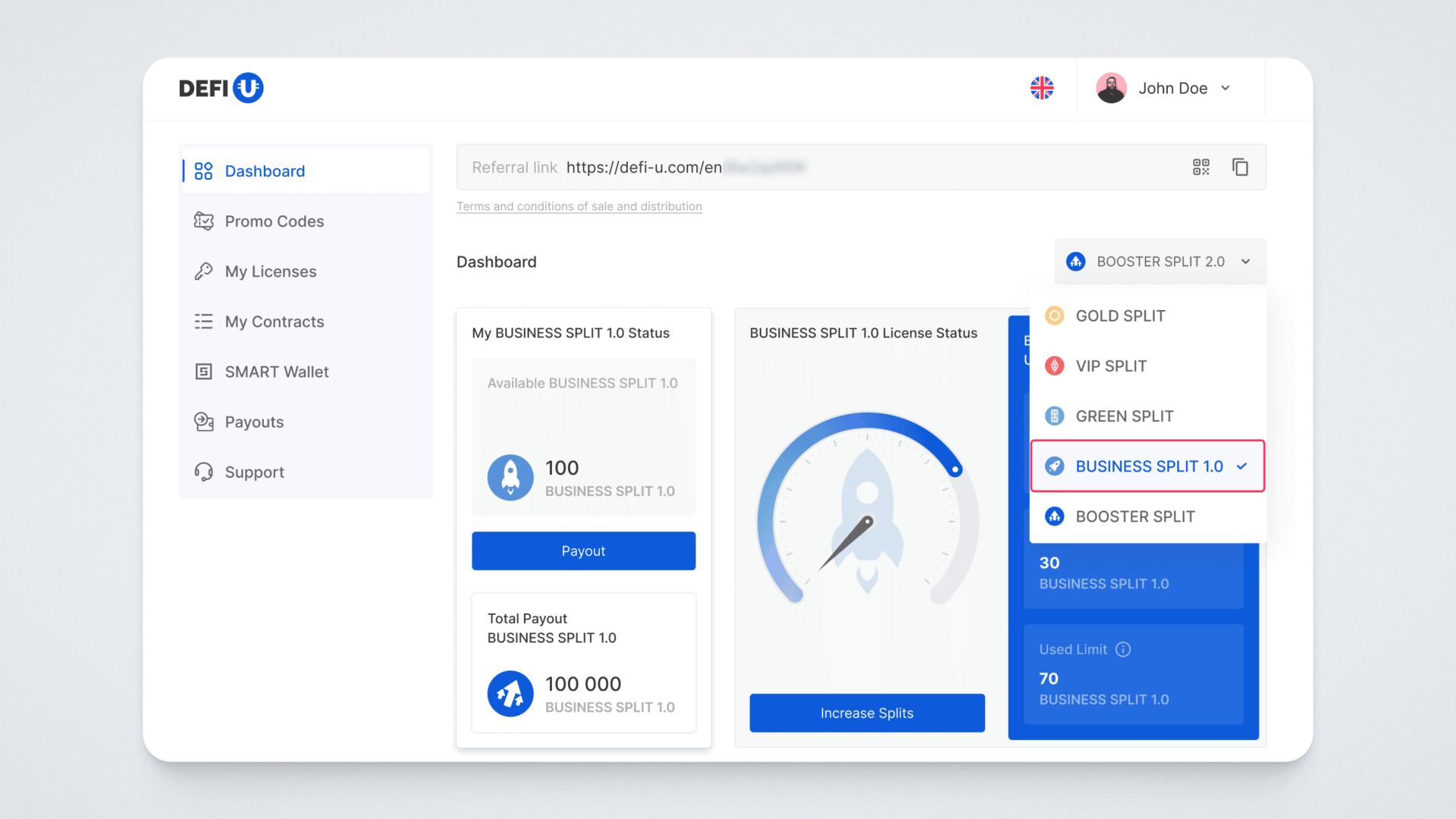
A bal felső sarokban megjelenik a rendelkezésre álló egyenleg My BUSINESS SPLIT a Payout gombbal. Koppints erre a gombra: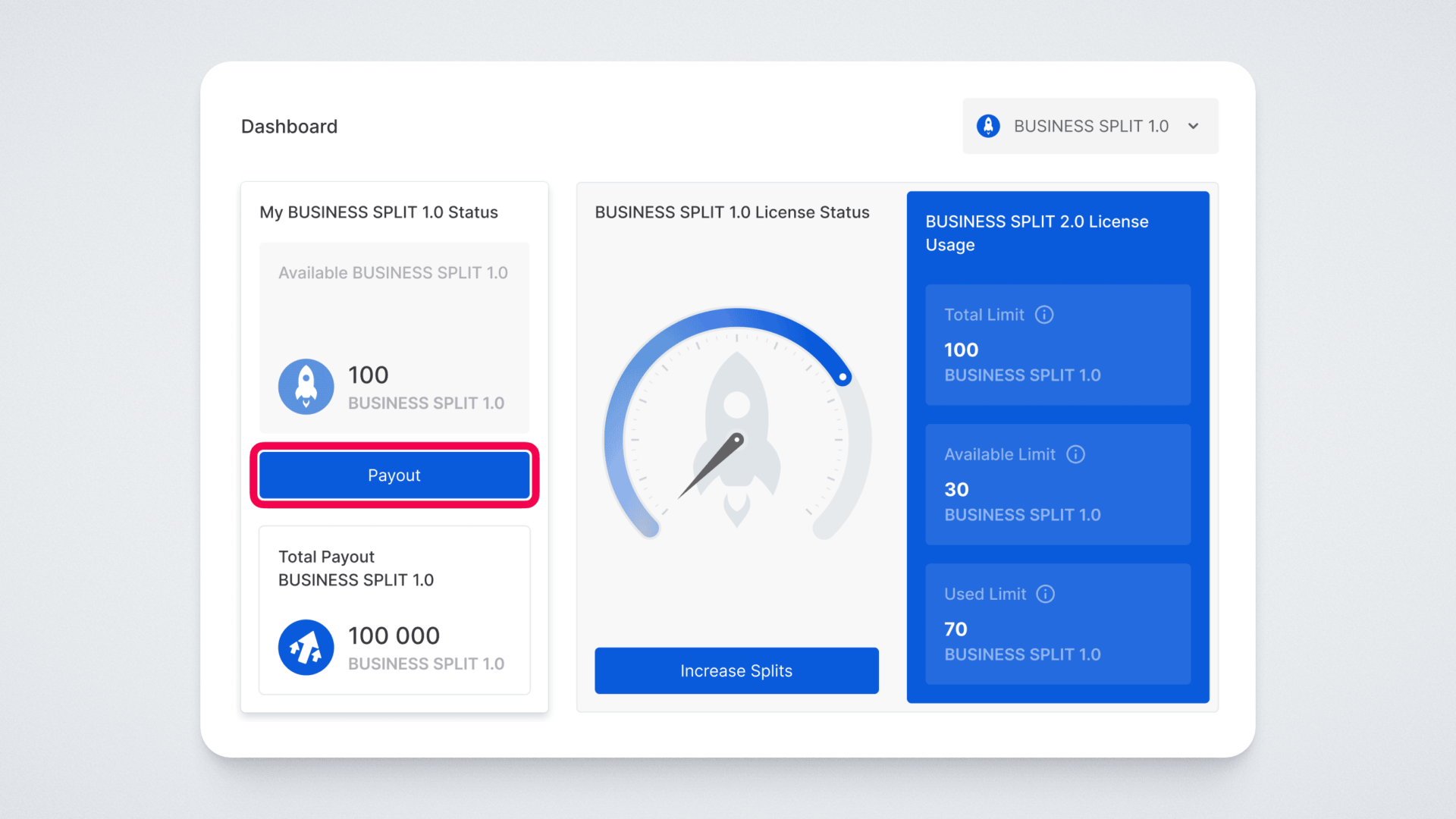
A megnyitott ablakban illeszd be a BUSINESS SPLIT token címét a tárca cím mezőjébe (a cím másolható a Smart Walletből).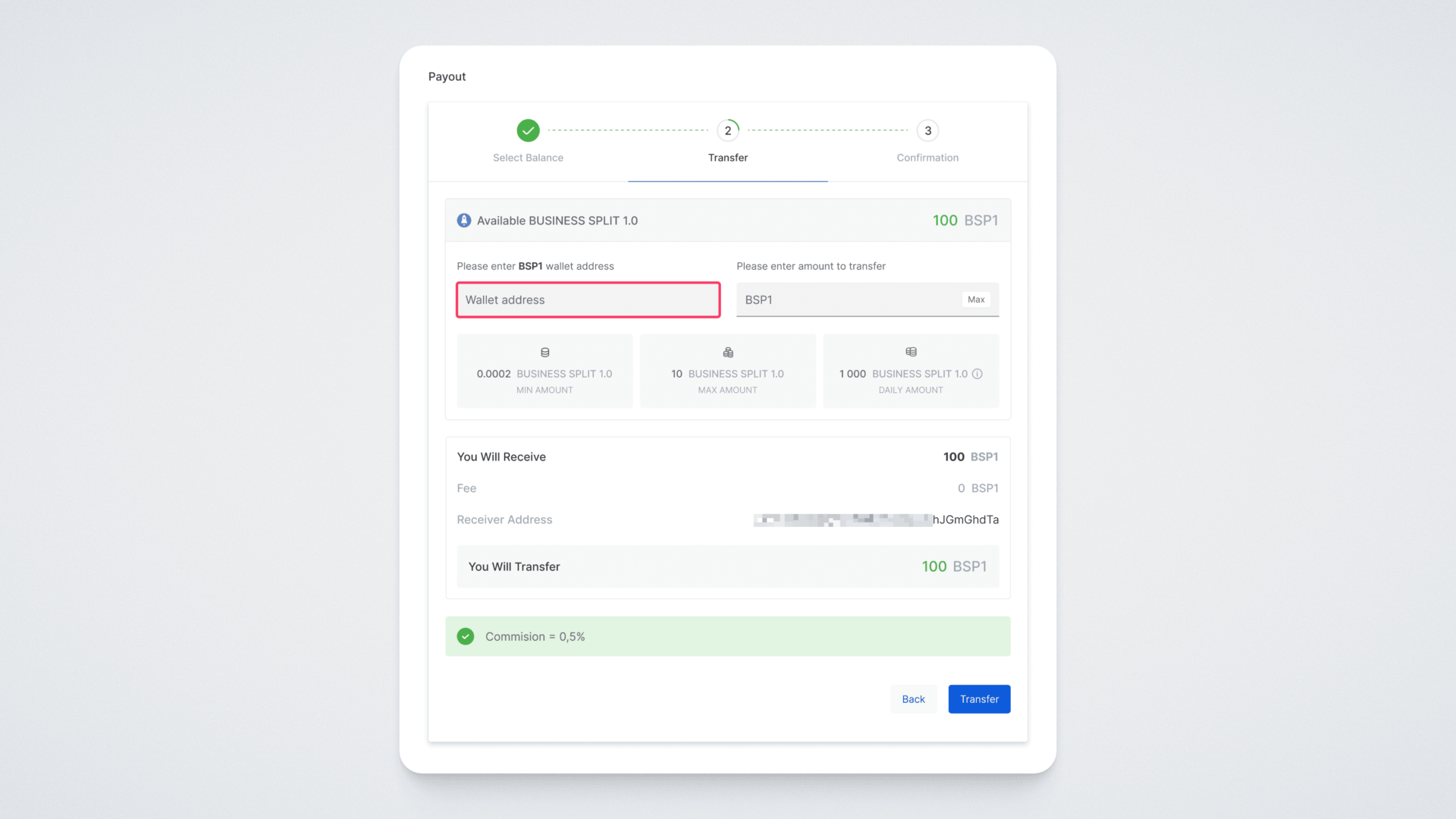
Illeszd be a másolt címet, írd be a cím melletti mezőbe a felvenni kívánt BUSINESS SPLIT tokenek összegét, majd koppints a Transfer gombra: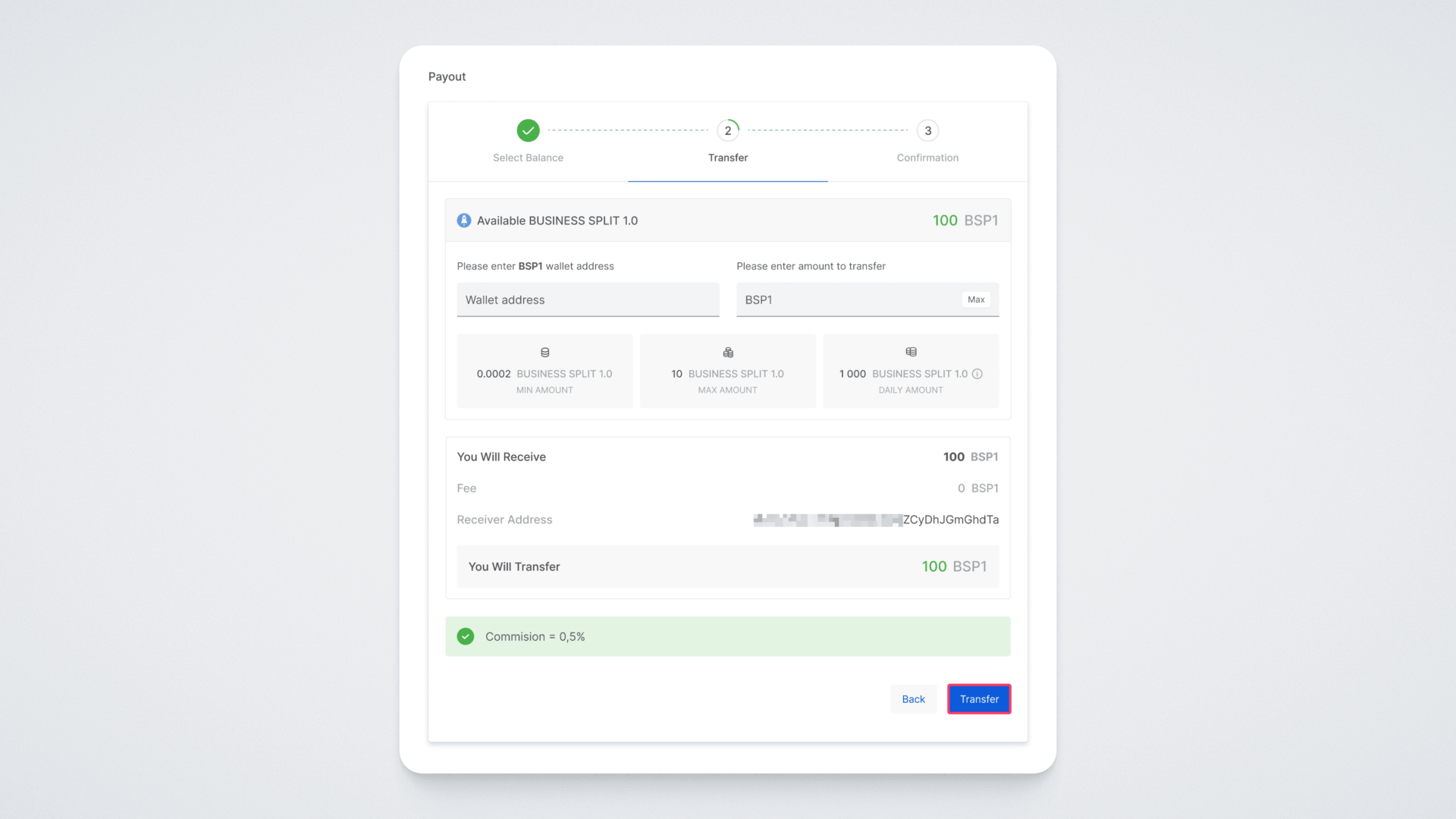
Megnyílik egy ablak, ahol meg kell adni a kétfaktoros hitelesítési kódot. Nyisd meg a Google Authenticator alkalmazást, és írd be az alkalmazásban található aktuális kódot a megfelelő mezőbe.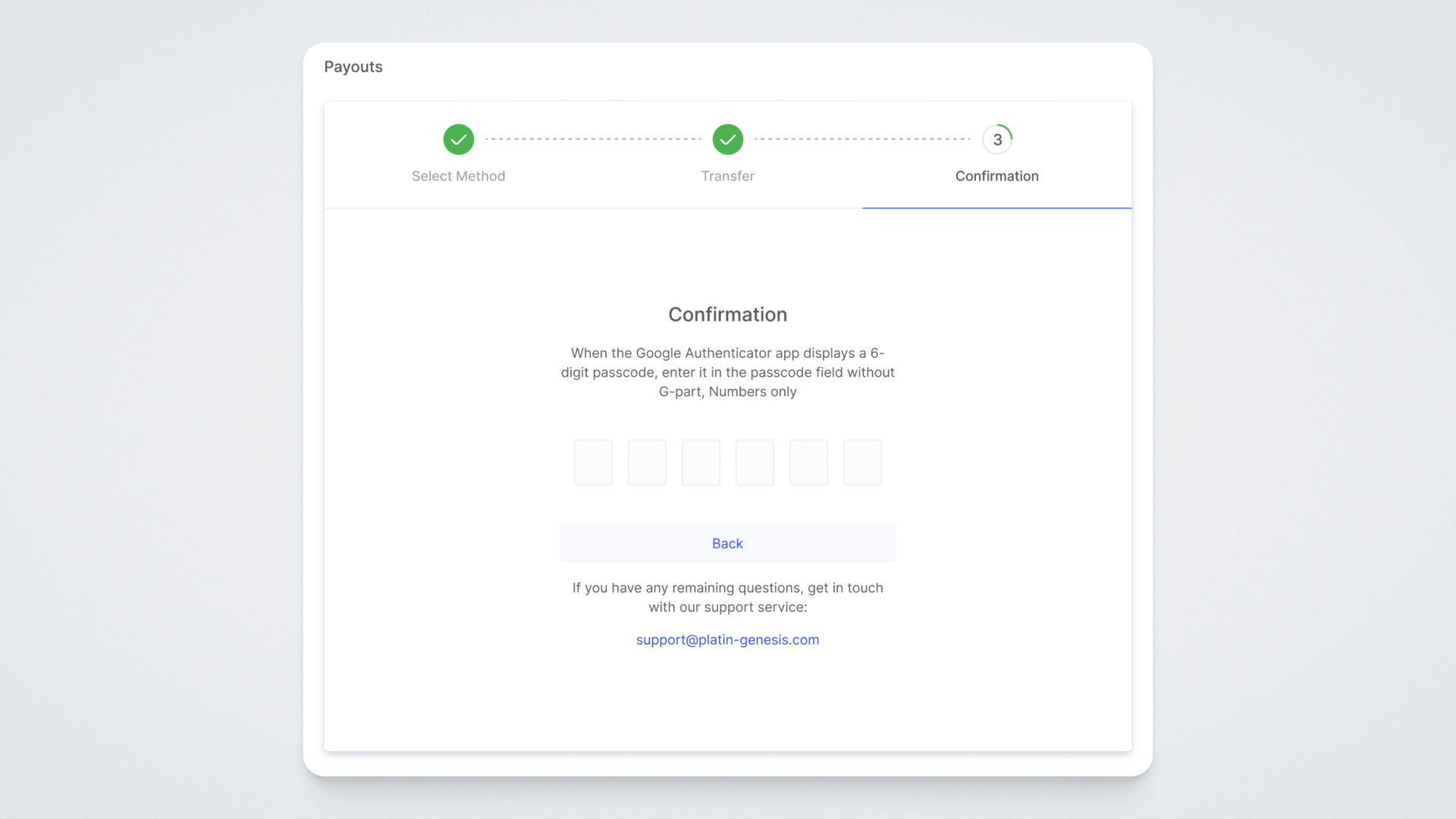
Ha minden rendben történt, akkor egy üzenet fogja megerősíteni, hogy a token felvételi kérelem elkészült. A tokenek hamarosan elküldésre kerülnek az Ön által megadott pénztárcába.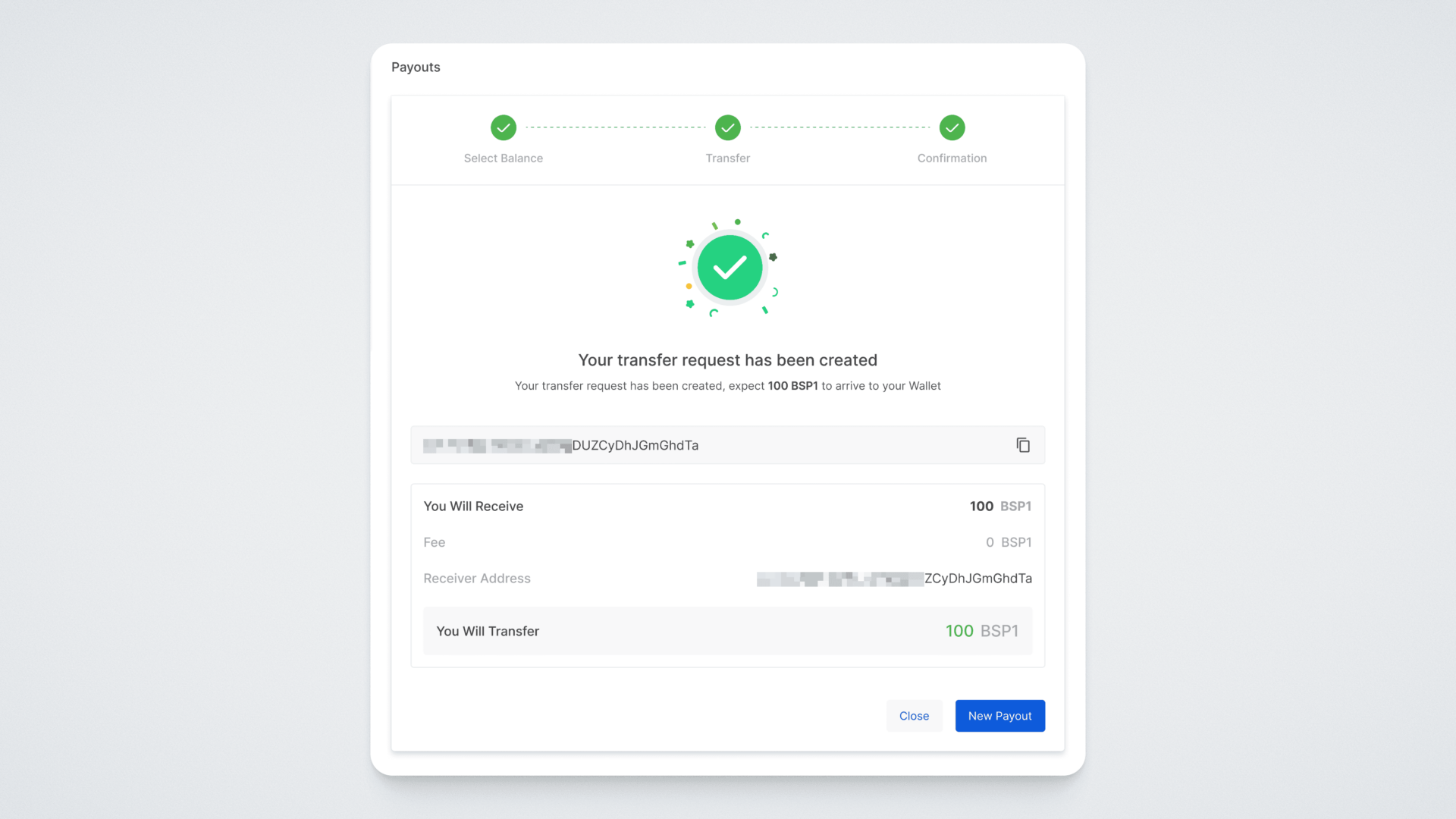
A kifizetési előzményeket a Tranzakciók - kifizetés szakaszban találod: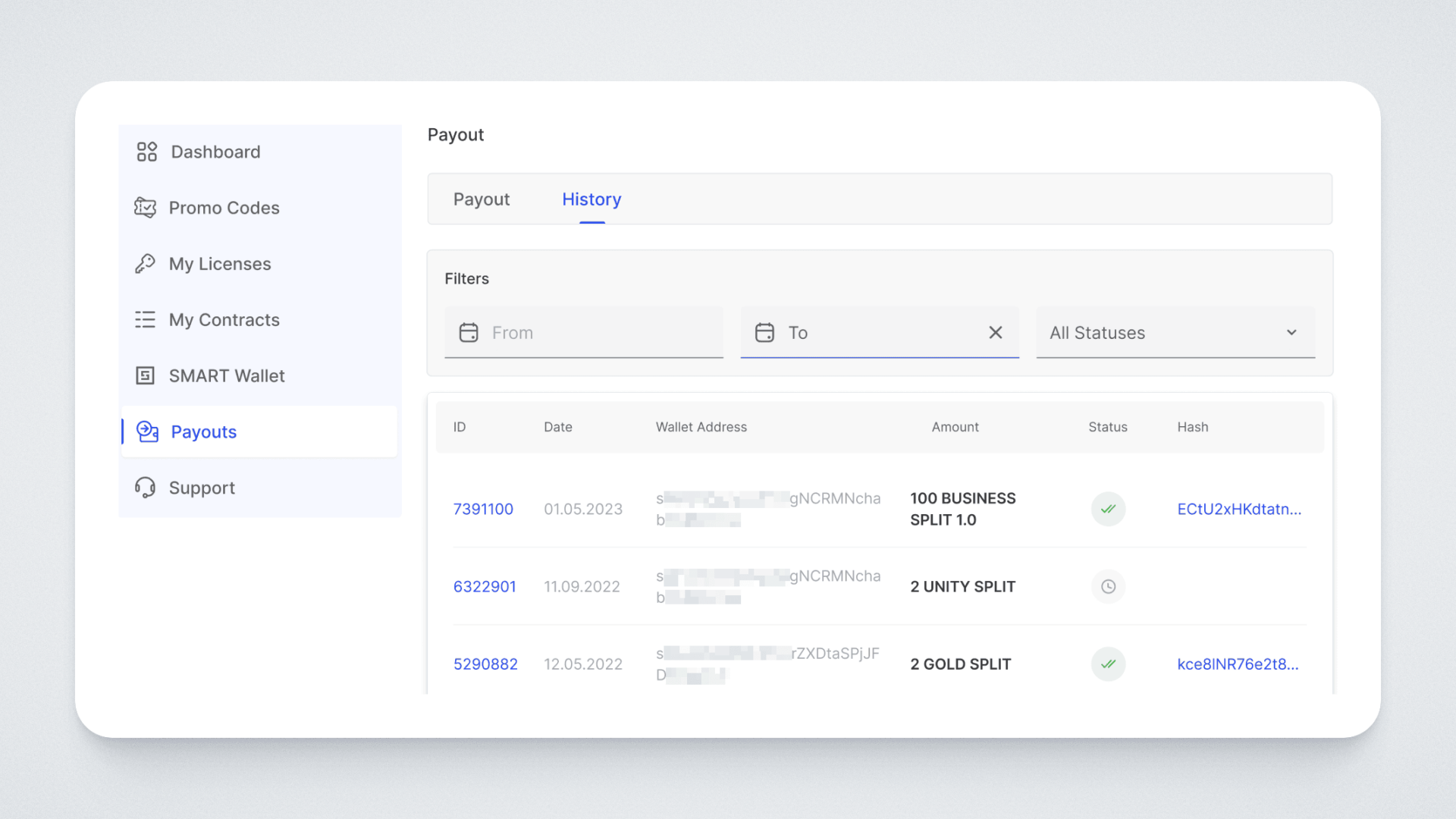
Felosztás a BUSINESS-poolban
1 lépés: BUSINESS SPLIT 1.0 tokenek befagyasztása
Válassza ki a BUSINESS SPLIT 1.0 tokent a pénztárcájában: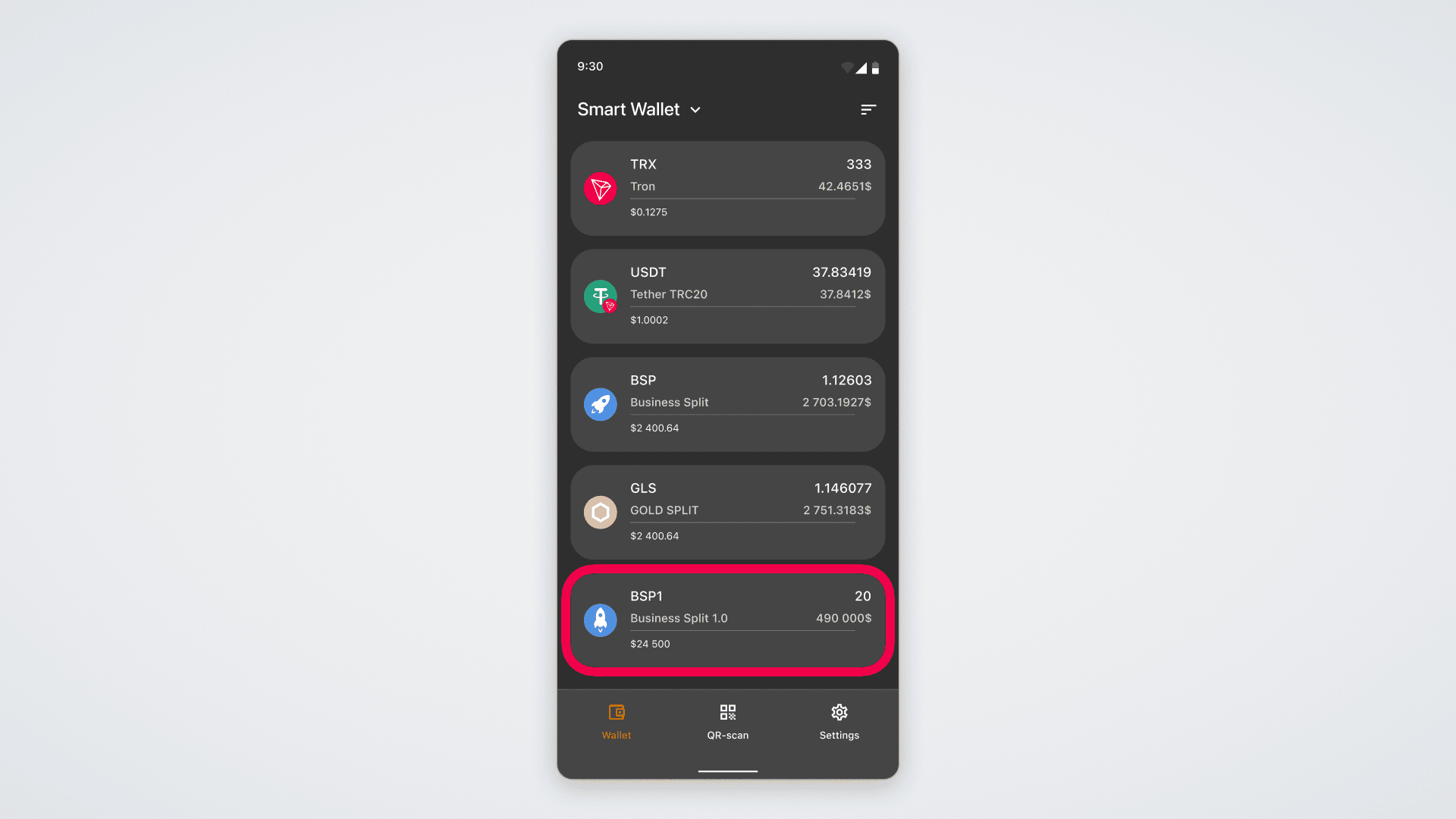
Megnyílik egy képernyő, amely részletes információkat tartalmaz az egyenlegéről és a tranzakciók előzményeiről.
A megosztásban való részvételhez először be kell fagyasztania a BSP1 tokenjeit.
Kezdjük el a BSP1 token megosztására való felkészülés folyamatát. Kattintson a befagyasztás szimbólumra: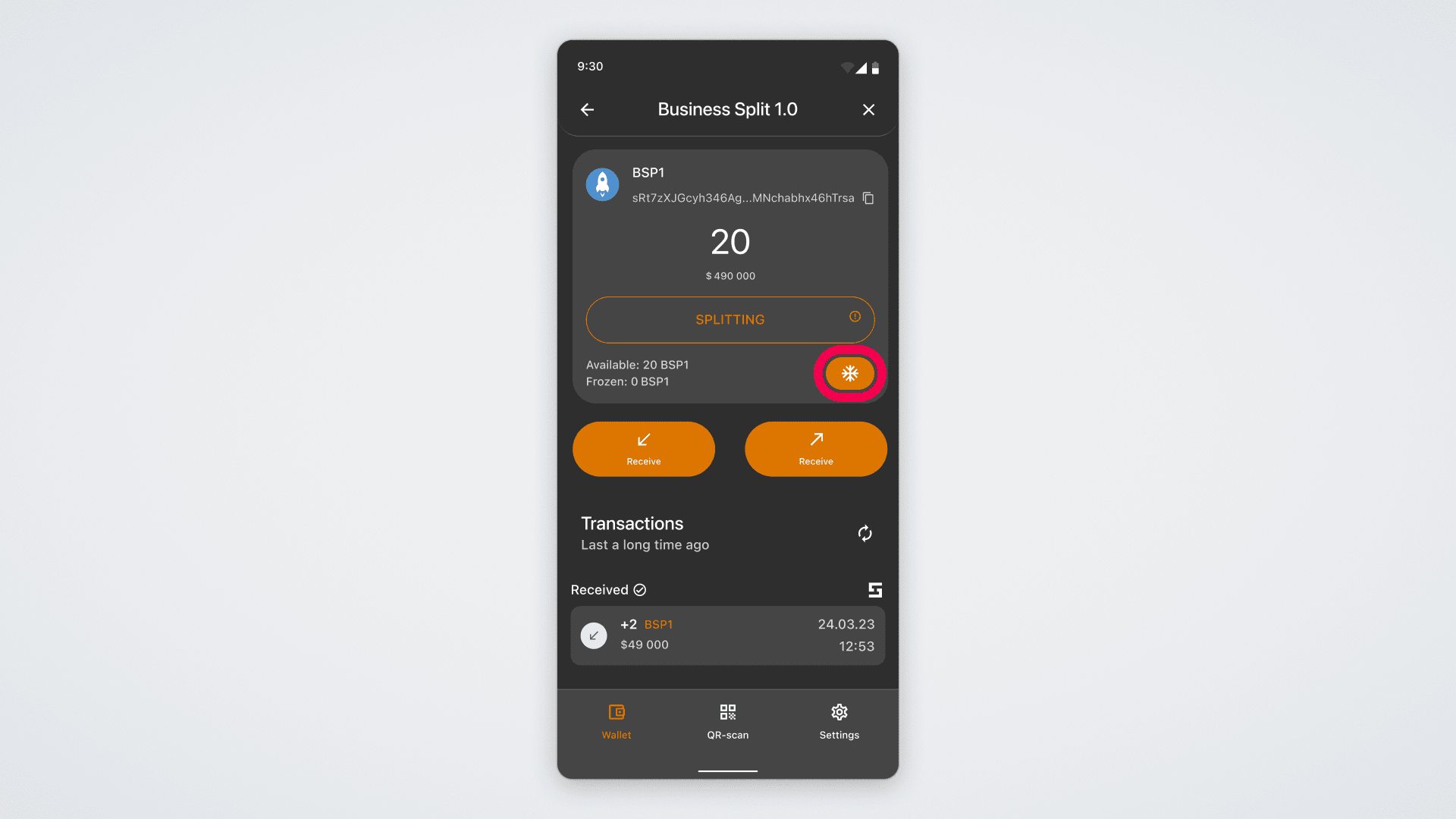
A megnyíló képernyőn láthatja a befagyasztáshoz rendelkezésre álló egyenlegét és a pénztárcájában lévő befagyasztott tokenek mennyiségét: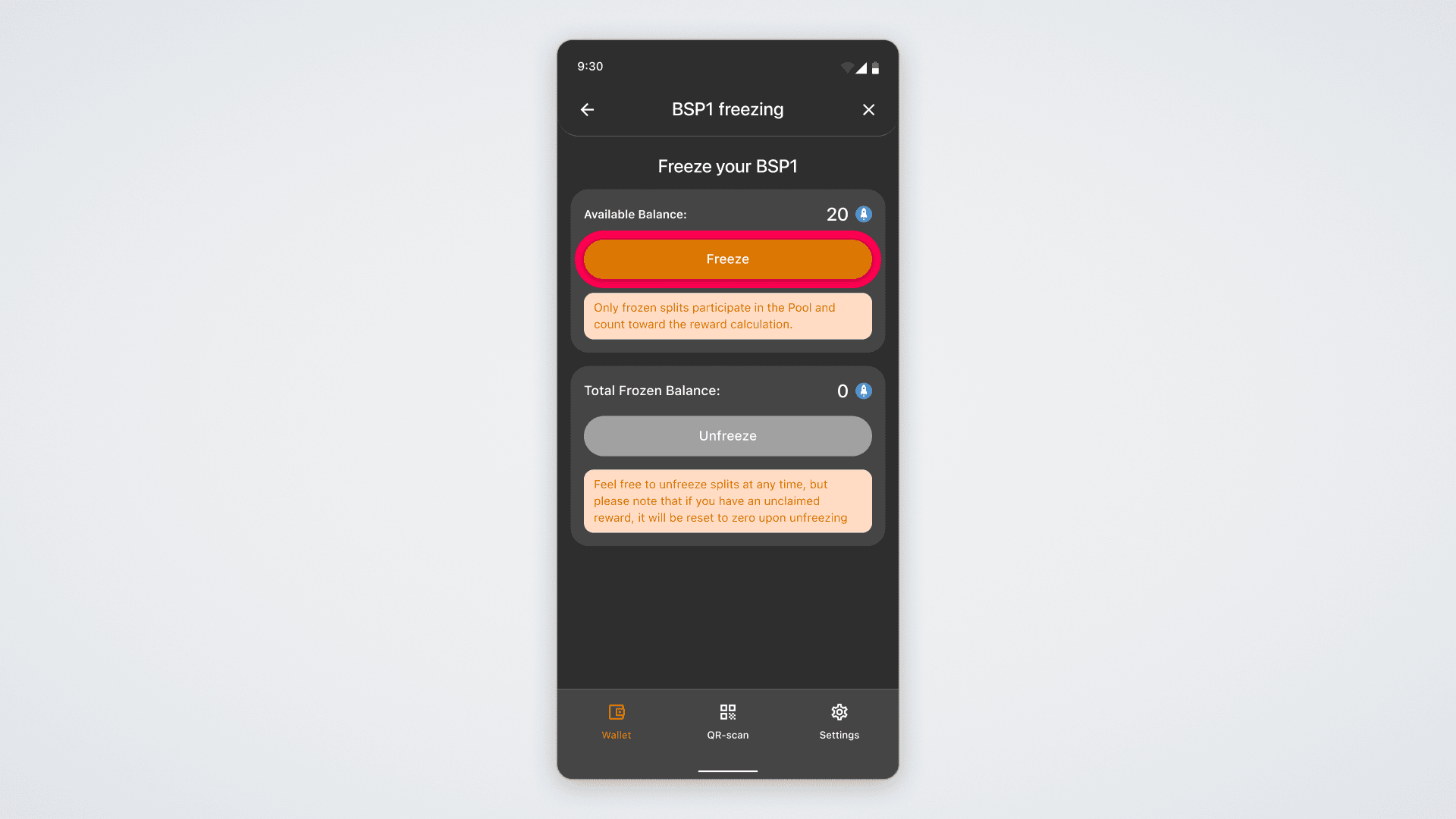
A tokenek befagyasztásához kattintson a Befagyasztás gombra. A megnyíló következő képernyőn meg kell adnia a befagyasztandó tokenek számát. Adja meg a kívánt mennyiséget, majd kattintson a Megerősítés gombra: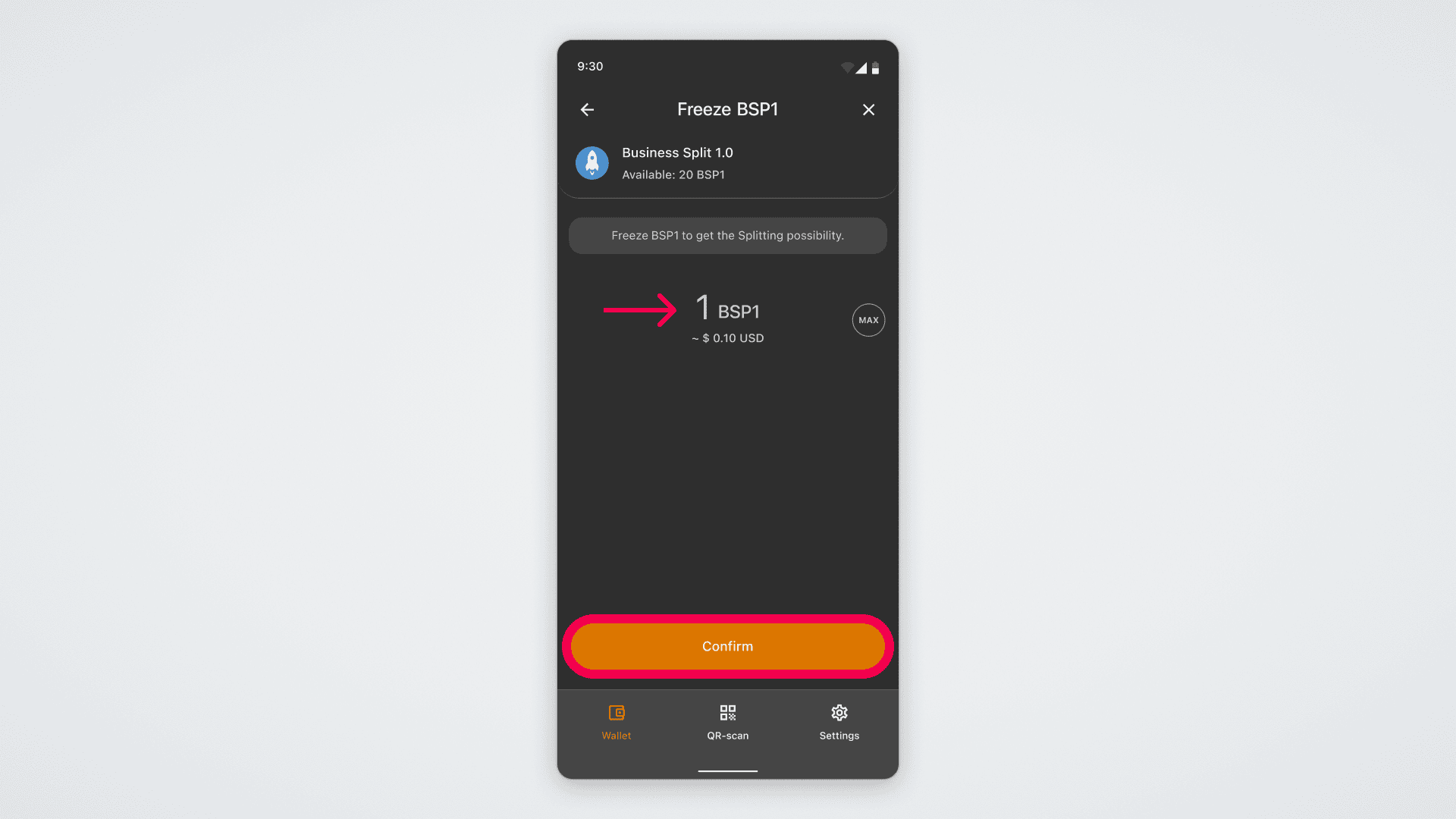
Ezután meg kell erősítenie a műveletet a PIN-kódjával: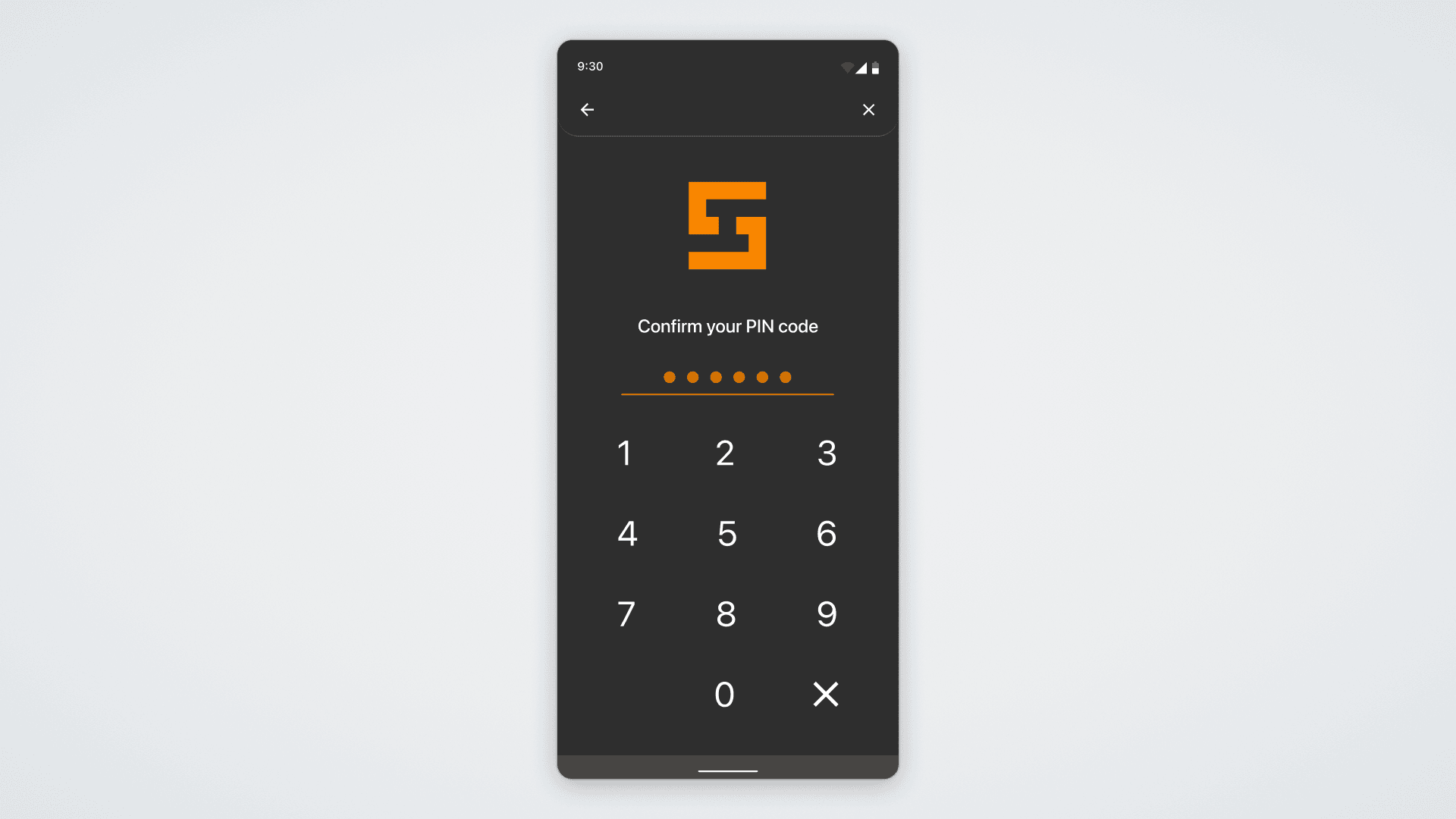
Ha minden helyesen történt, akkor egy gratuláló képernyő jelenik meg, amely jelzi, hogy a tokenek sikeresen befagyasztásra kerültek: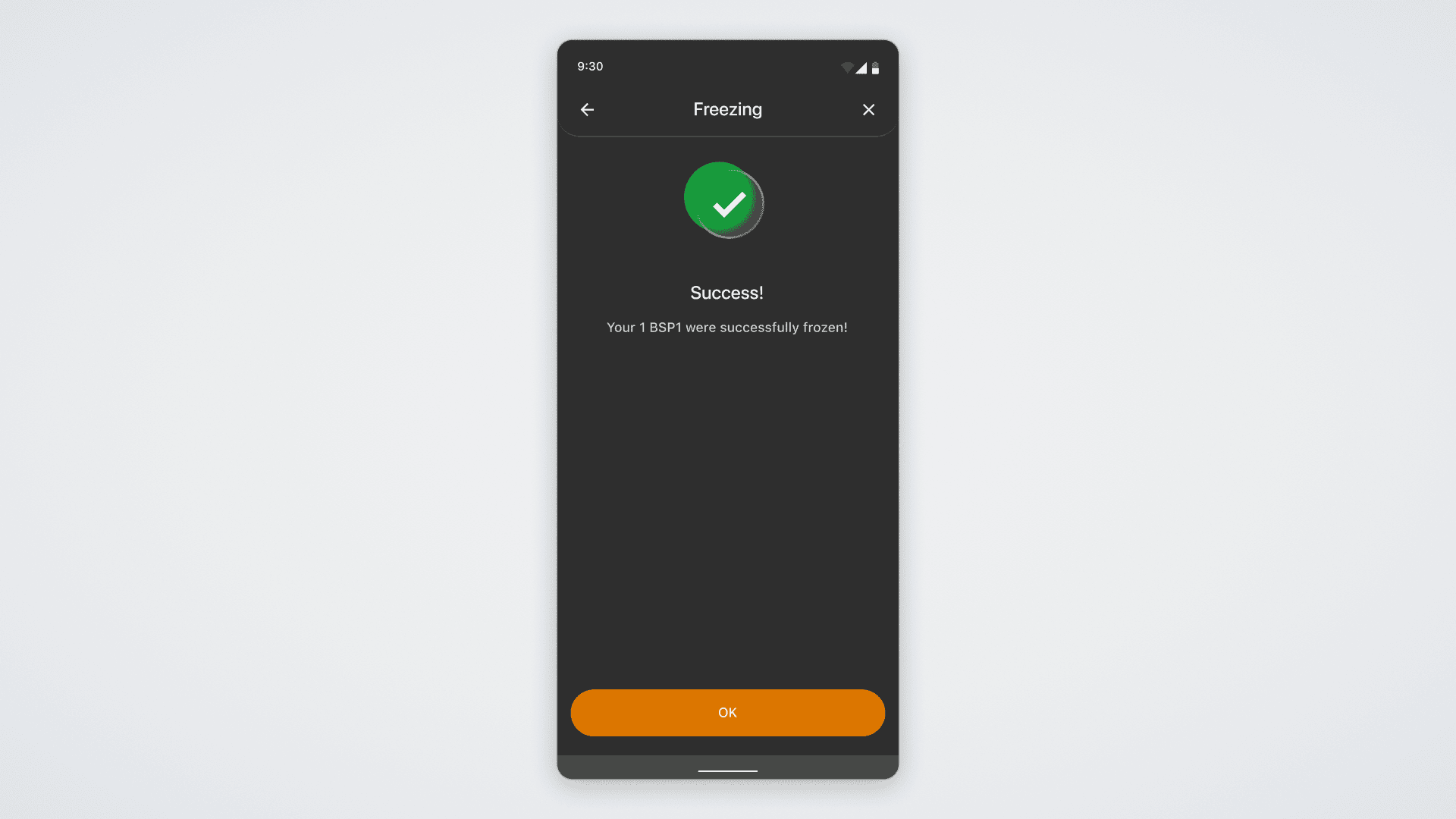
2 lépés: Jutalmak igénylése fagyasztott tokenekért
Most beszéljünk arról, hogyan kérheti ki a jutalmát.
Válassza ki a BUSINESS SPLIT 1.0 tokent, és kattintson a „Felosztás” gombra - ez közvetlenül az egyenlege alatt található: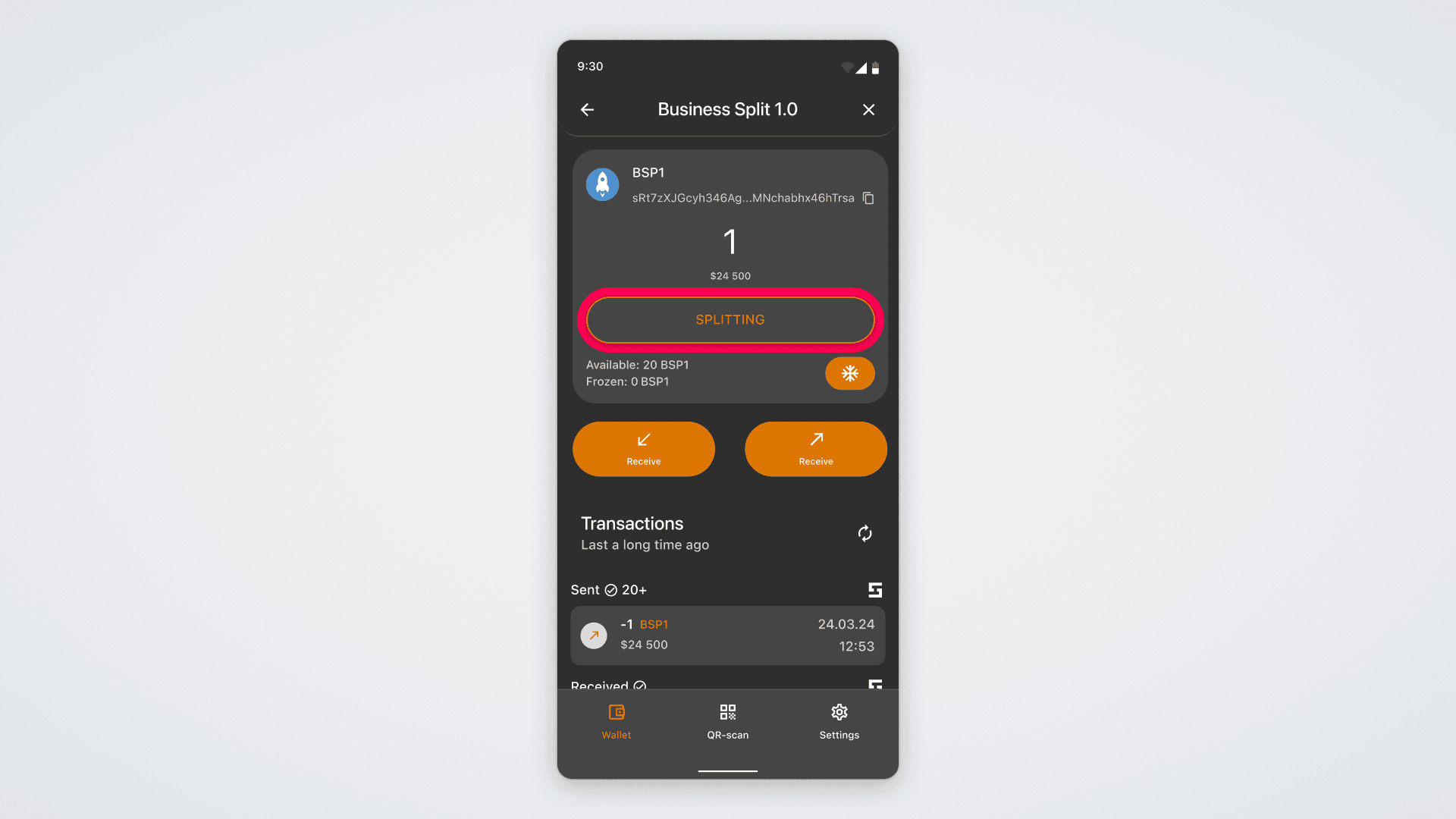
Felhívjuk figyelmét, hogy a megosztáshoz SMART érmékre van szükség az egyenlegén - ezek szükségesek az okosszerződés végrehajtásához. Ha nincs elég SMART érméje, a rendszer felszólít, hogy töltse fel az egyenlegét: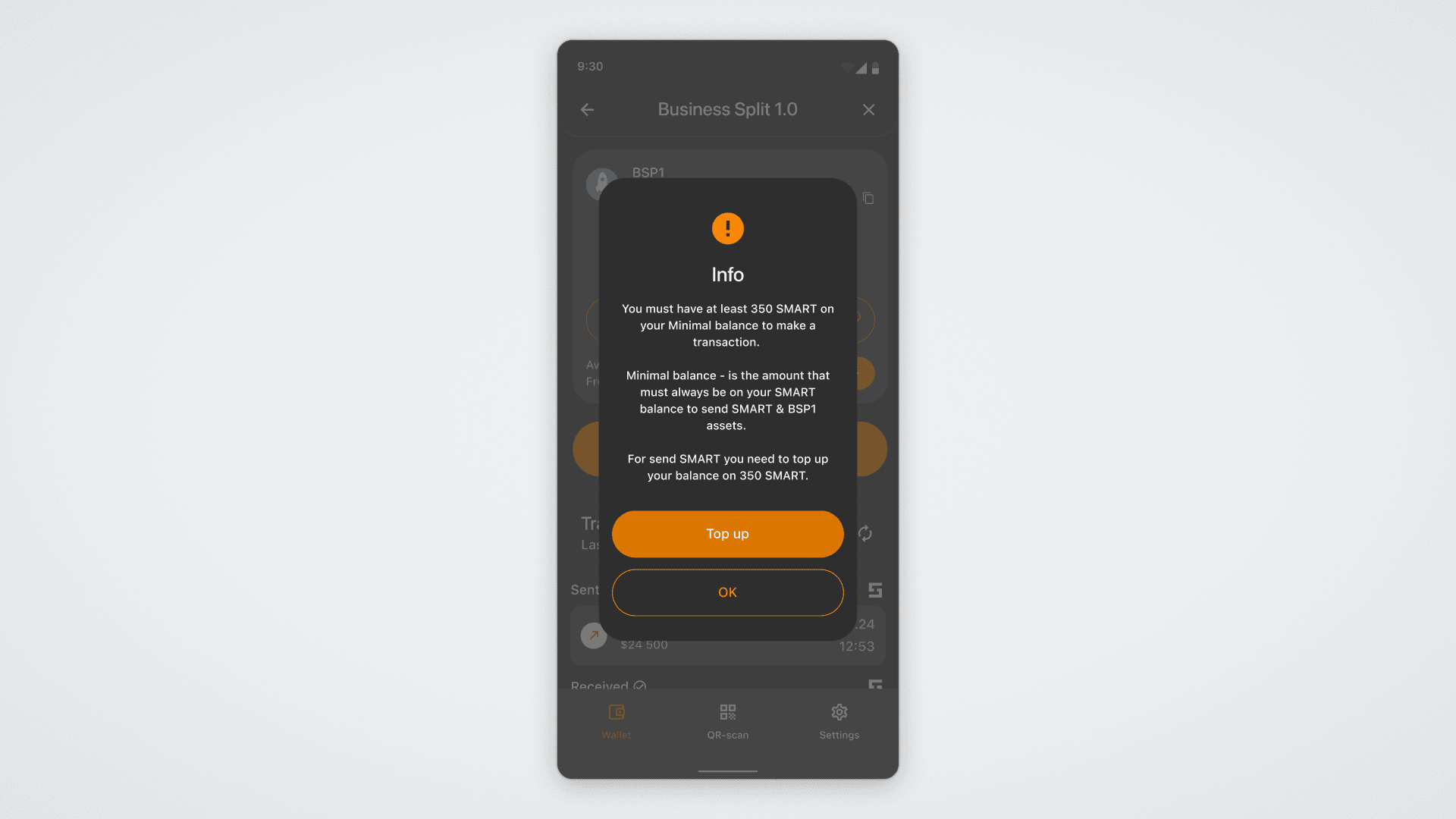
Ha elegendő érmével rendelkezik, megnyílik egy ablak, amely a felosztás aktuális állapotáról tájékoztat.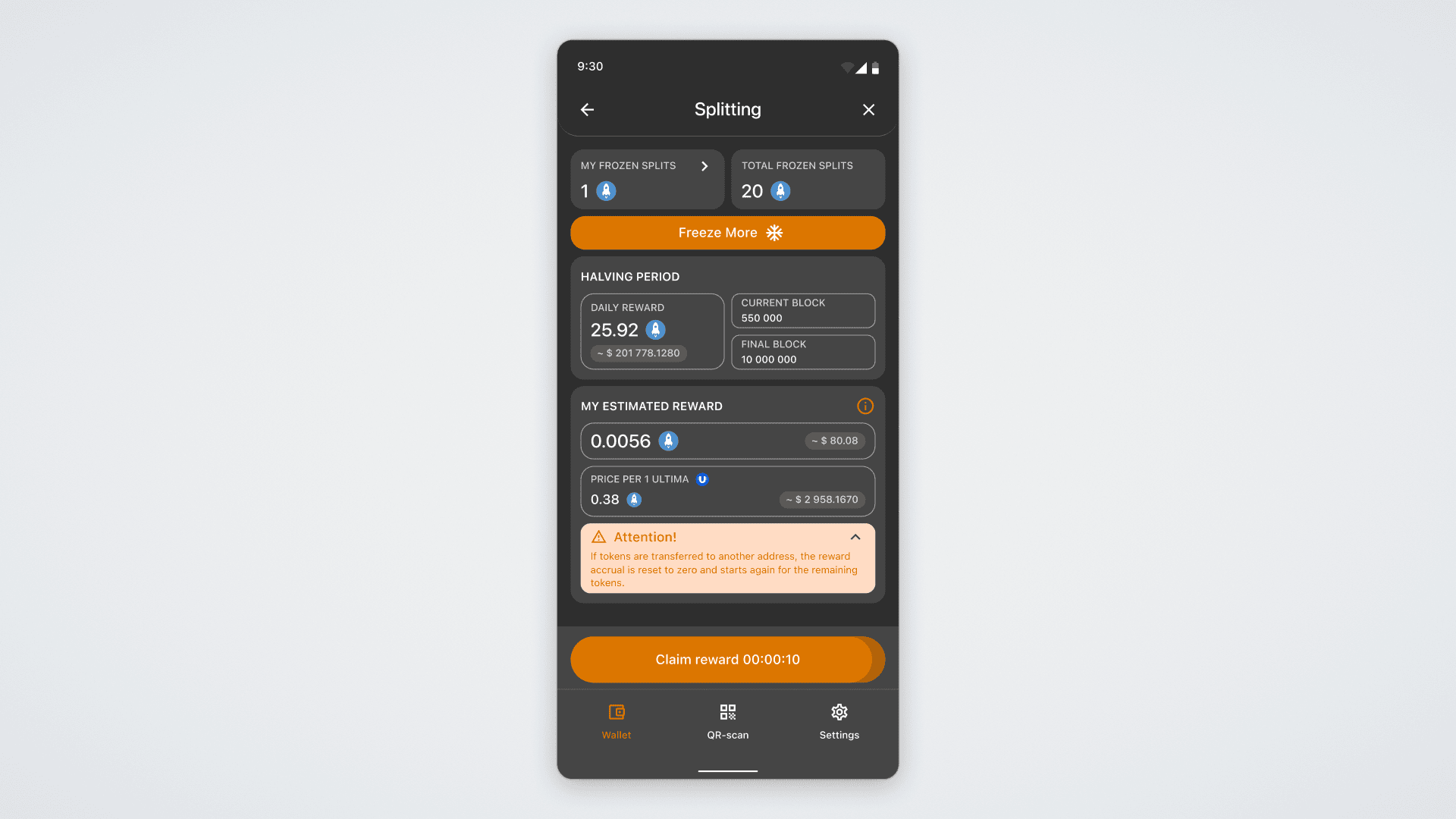
A megnyíló képernyőn a következő információkat láthatja:
„My Frozen BUSINESS SPLITS 1.0” - a befagyasztott BSP1 tokenek száma az egyenlegén;
„Total Frozen Frozen BUSINESS SPLITS 1.0” - a blokkláncban lévő befagyasztott BSP1 tokenek teljes száma;
„Napi jutalom” - az ULTIMA tokenek napi összege, amelyet a befagyasztott BSP1 tokenekkel rendelkező felhasználók között osztanak szét;
„Current Block” - a blokklánc aktuális blokkját mutatja;
„Last Block” - az aktuális felezési időszak utolsó blokkját mutatja;
„Várható jutalom” - a jutalom becsült összege az összes felosztásban részt vehető felosztásért.
Felhívjuk a figyelmet, hogy az első jutalom a befagyasztás után 24 órával igényelhető.
Ezt követően a „Jutalom igénylése” gombra kattintva igényelheti a jutalmát az alapból: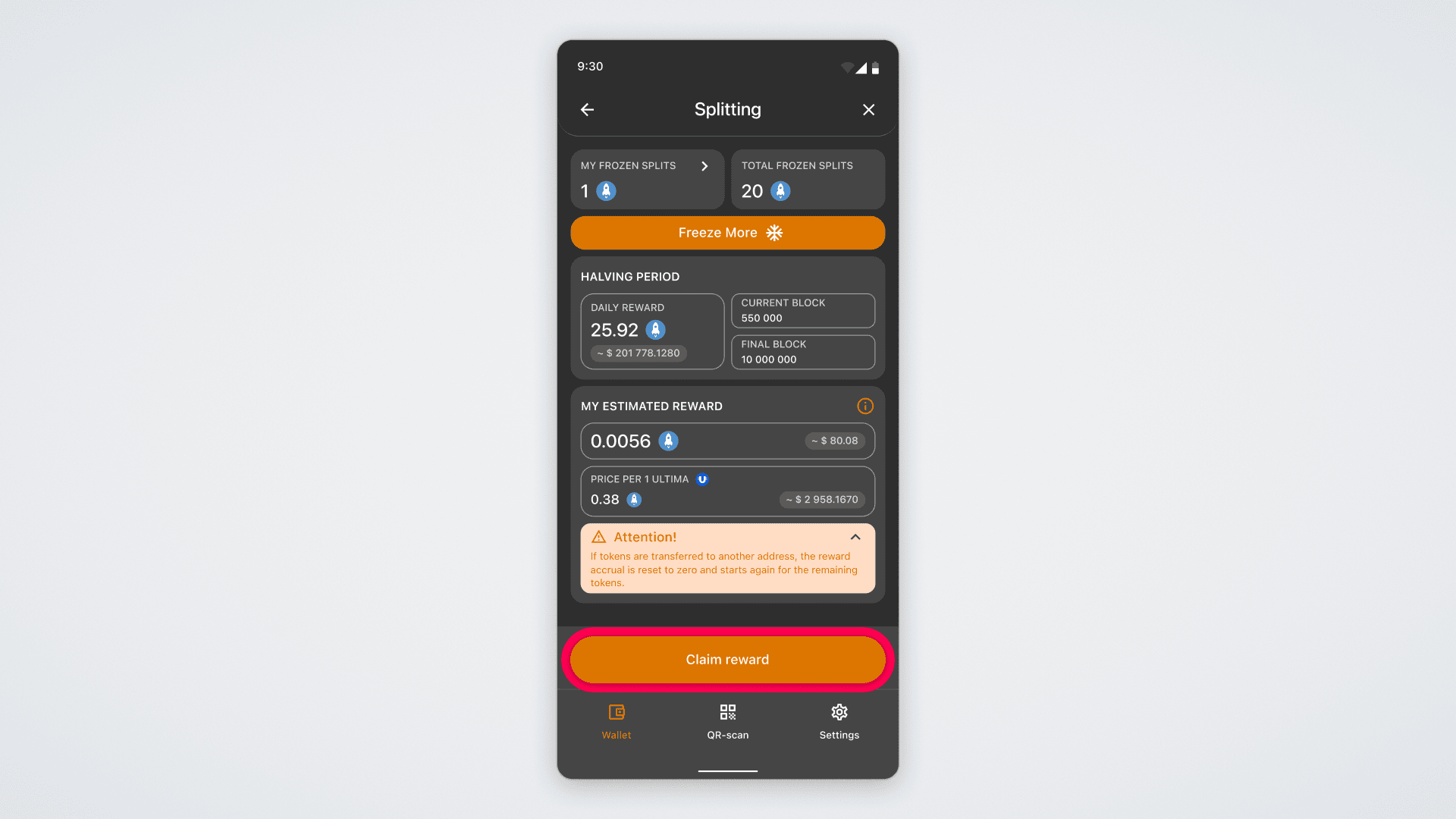
Megjelenik egy megerősítő képernyő.
Kérjük, vegye figyelembe, hogy ha SMART Defendert használ, akkor a jutalom igényléséhez a kártyát okostelefonjára kell koppintania.
Jelölje be a jelölőnégyzetet, hogy elfogadja a termék felhasználási feltételeit, majd kattintson a „Megerősítés” gombra.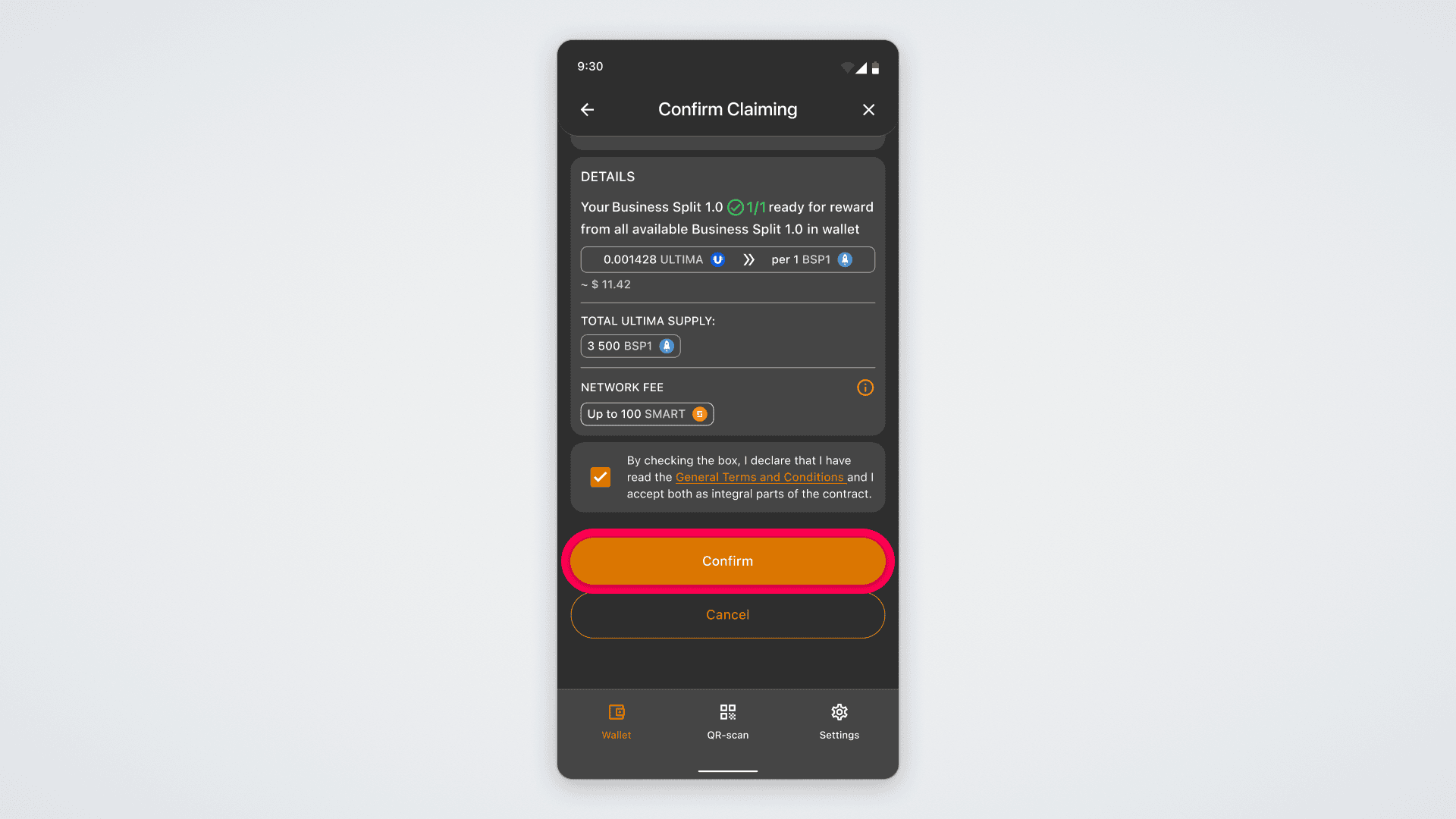
Kész! Sikeresen igényelte a jutalmát: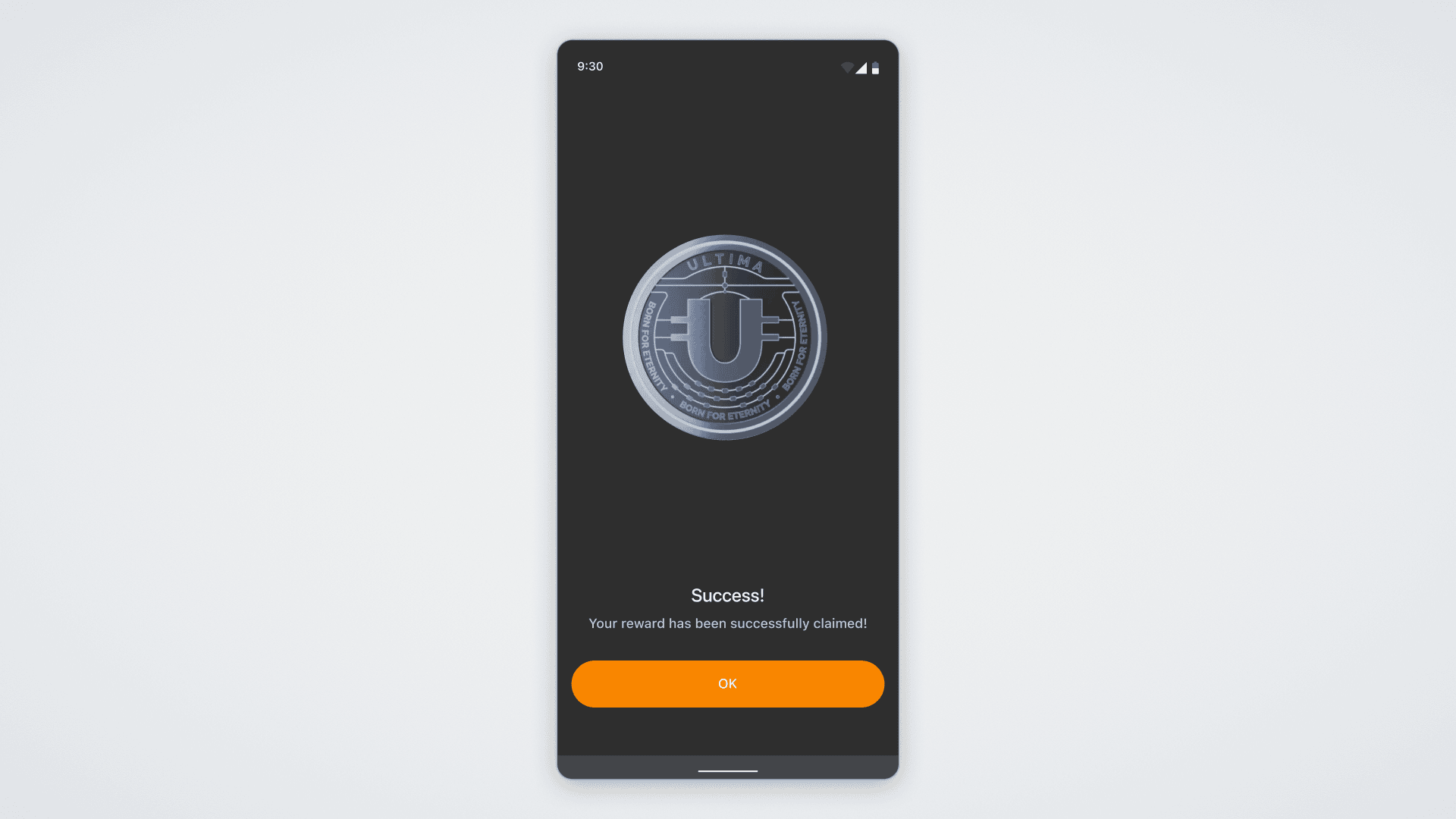
Már csak az OK gombra kell kattintania, és megnyílik a tranzakció részleteit tartalmazó képernyő. Itt láthatja a jutalmát!
Fontos szabály: mielőtt elkezdene a befagyasztási folyamatot, vegye figyelembe, hogy a BUSINESS SPLIT 1.0 tokenek be- és kiolvasztásának bármely művelete visszaállítja a jutalom várakozási idejét a megosztási folyamatban a pénztárcáján.
A jutalom várakozási ideje 24 óra. Ha például 20 órával ezelőtt kapott egy jutalmat, és a következő jutalomig még 4 óra van hátra, a BUSINESS SPLIT 1.0 tokenek befagyasztása vagy feloldása 24 órára állítja vissza a várakozási időt. Ezért azt javasoljuk, hogy először kérje a jutalmát, és csak ezután folytassa a tokenek befagyasztását.


















